Office Outlook je zagotovo najboljši namizni e-poštni odjemalec za operacijski sistem Windows. Outlook sem uporabljal zadnjih nekaj mesecev, in vse kar lahko rečem je, da je težko preklopiti na druge e-poštne odjemalce, ko začnete uporabljati Outlook.

Outlook 2016/2019/365 visi pri obdelavi, zagonu ali nalaganju zaslona profila
Pri zagonu programa Outlook 2016 na računalniku z operacijskim sistemom Windows 10 je jutri Outlook 2016 obesil na zaslon za obdelavo. Po uničenju programa v upravitelju opravil in ponovnem zagonu trikrat, se je Outlook 2016 začel brez težav. Ta opoldne, ko je poskušal zagnati Outlook 2016, se je spet obesil, vendar tokrat na začetnem zaslonu.

Če Outlook 2016 ali Outlook 365 visi na zaslonu za obdelavo, zagon ali nalaganje profila, preizkusite naslednjo rešitev, da odpravite težavo z obešanjem.
Fix to Outlook 2016/2019/365 visi pri obdelavi, zagonu ali nalaganju zaslona profila
Raztopina 1 od 2
1. korak: Istočasno pritisnite tipko Windows in R na tipkovnici, da odprete pogovorno okno Zaženi ukaz.
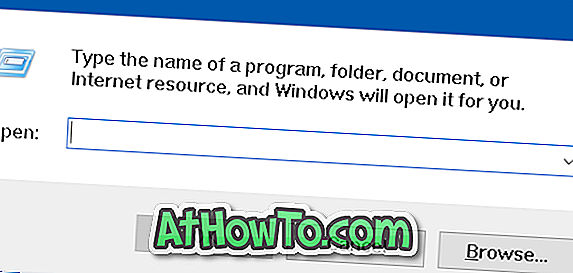
2. korak: Vnesite Outlook.exe / safe in pritisnite tipko Enter, da odprete Outlook 2016 ali Outlook 365 v varnem načinu.

OPOMBA: Dodajte presledek med Outlook.exe in / safe. Drugače boste dobili Windows ne more najti Outlook.exe / varno. Preverite, ali ste pravilno vnesli ime in poskusite znova napako.
3. korak: Ko se prikaže pogovorno okno Izberi profil, izberite profil (če imate več profilov) in kliknite gumb V redu .
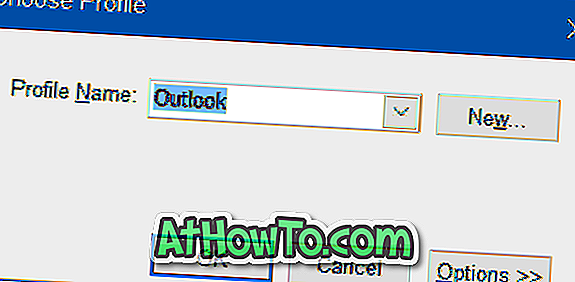
Outlook 2016 ali Outlook 365 se morata zdaj odpreti brez obešanja.
4. korak: Zaprite program Outlook. Znova zaženite Outlookov program. Program se mora zdaj začeti brez težav.
Raztopina 2 od 2
Če zgornja metoda ni za vas, lahko težavo z obešanjem odpravite tako, da ustvarite novo podatkovno datoteko programa Outlook. To naredite tako:
1. korak: Odprite File Explorer in se pomaknite do naslednje mape.
C: Uporabniki UserName AppData Lokalni Microsoft Outlook
Na zgornji poti je » C « pogon, na katerem je nameščen operacijski sistem Windows, in uporabniško ime je ime vašega uporabniškega računa.
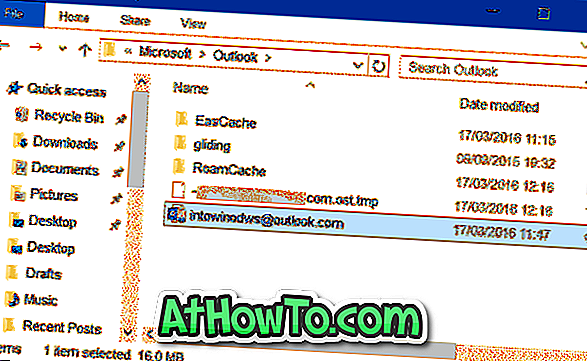
OPOMBA: Če mape AppData ne vidite, je privzeto skrita. V Raziskovalcu datotek kliknite Pogled in nato kliknite Skriti predmeti, da si ogledate mapo.
2. korak: Z desno miškino tipko kliknite datoteko s podatki iz programa Outlook, nato kliknite Preimenuj in na koncu dodajte varnostno kopijo . Na primer, če je ime podatkovne datoteke programa Outlook [email protected], ga morate preimenovati v datoteko [email protected].
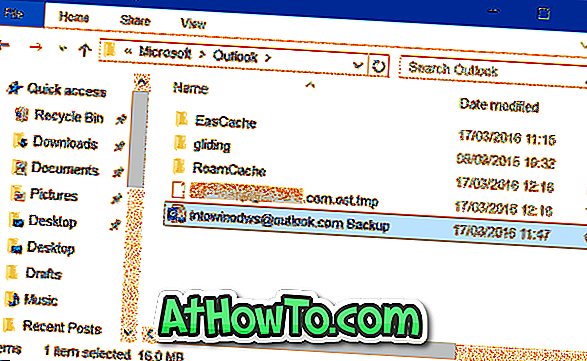
3. korak: Na koncu odprite meni Start in zaženite Outlook 2016/365. Program se mora zdaj zagnati brez obešanja pri obdelavi, zagonu ali nalaganju profila zaslona.
Program Outlook se bo samodejno povezal s strežnikom in prenesel vsa sporočila. Ne boste morali ponovno nastaviti vašega računa.














